Tab page Layout digunakan untuk mengatur tata letak data, yang meliputi Page Setup, memberiwarna background pada lembar kerja, mengatur spasi antar baris, membuat kolom pada teks dan mengatur indentasi. Menu page layout terdiri dari : Themes, Page Setup, Page Background, Paragraph, Arrange.
d. References
Tab ini dugunakan untuk memasukkan berbagai perintah seperti menuliskan footnote (catatan kaki), menyisipkan gambar, dan membuat tanda citasi. Perhatikan tampilan tab references
Tab References. References terdiri dari : Table of Contents, Footnotes, Citations & Bibliography, Captions, Index, Table of Authorities.
f. Mailings
Tab ini berguna untuk membuat mail merger (surat massal), mengetik teks pada amplop, dan membuat label. Mailings terdiri dari : create, start mail merge, write & insert Fields, preview results, finish.
g. Review
Tab Review berguna untuk mengecek kesalahan tata bahasa serta memproteksi dokumen. Review terdiri dari : proofing Comments, Tracking, changes, Compare, Protect.
h.View
Tab View digunakan untuk menampilkan atau mencetak dokumen pada layar, mengatur ukuran cetakannya, dan menampilkan garis bantu pada lembar kerja. Menu View berfungsi untuk mengatur tampilan layar dari dokumen yang kita kerjakan. Berikut ini merupakan berbagai fungsi dari tool-tool yang terdapat dalam menu View.
3. Quick Access Toolbar
Menu yang berfungsi untuk mempercepat akses/shortcut
4. Tittle Bar
Baris ini berisi keterangan mengenai program dan nama dokumen yang sedang aktif.
5. Tombol Ukuran
Tombol-tombol ini digunakan untuk mengatur ukuran jendela yang sedang aktif. Ada 4 macam tombol ukuran, yaitu :
- Minimize, untuk memperkecil ukuran jendela sehingga membentuk sebuah ikon aktif.
- Maximize, untuk memperbesar ukuran jendela hingga menjadi satu layar penuh.
- Restore, untuk mengembalikan jendela ke ukuran semula.
- Close, untuk menutup jendela.
6. Toolbar
Berguna untuk memberi perintah dengan mengklik tombol tersebut.
7. Ruler
Garis pedoman untuk menentukan margin atau batas indentasi.
8. Jendela Dokumen
Di sinilah area kerja tempat kita mengetik naskah.
9. Scroll Bar
Terdiri dari : Vertical scroll bar
Horizontal scroll bar
Berfunsi untuk menggulung dokumen.
10. Status Bar
Pada lajur ini diberikan berbagai informasi, misalnya mengenai letak titik sisip.
11. View Toolbar
Memperlihatkan format-format tampilan dokumen yang sedang dibuat, serta dapat memperbesar dan memperkecil tampilan dokumen.
12. Zoom In / Out
Digunakan untuk memperbesar atau memperkecil ukuran jendela dokumen.
adapun kekurangan dan kelebihan dari Microsoft Word :
Kekurangan Microsoft Office Word
- Perubahan design yang drastis sehingga mengharuskan pengguna baru untuk mempelajari lagi dan membutuhkan waktu hingga terbiasa.
- Relatif berat, terutama di mesin yang pas-pasan.
- Banyak fitur yang mubazir, apalagi kalau kita menggunakannya untuk sekedar menulis surat. Installer yang lebih besar, Dll.
Kelebihan Microsoft Office Word
- Word dilengkapi tool dasar untuk desktop publishing.
- Fasilitas lebih lengkap dari versi sebelumnya.
- Pada tampilan menu ‘INSERT’, menu picture, clipart, dll dilengkapi dengan gambar -gambar dengan ukuran yang sedikit besar dan berwarna yang membuat tampilannya kelihatan lebih menarik,Dll.
💢 Manfat dari Microsoft Word
Adapun manfaat dari microsoft word adalah sebagai berikut:
- memudahkan dalam menyelesaikan pekerjaan
Dengan microsoft word kita bisa membuat dokumen sesuai dengan yang kita inginkan dan kita bisa mengedit dan merubah jika terjadi kesalahan sebelum dicetak. Anda juga bisa membuat tabel dengan variasi sesuai dengan yang anda inginkan.
- Menghemat Waktu dalam Pekerjaan
Dengan kita menggunakan microsoft word kita dapat menghemat waktu dalam pekerjaan kita, kita bisa menggunakan fungsi mail marge untuk membuat surat massal sehingga dapat menghemat waktu bila dibandingkan dengan harus mengetik atau menulis satu per satu surat yang akan dicetak.
- Menghemat Kertas dan Biaya.
Dengan microsoft word kita dapat menghemat kertas yang digunakan karena kita bisa menyimpan hasil pekerjaan kita dalam bentuk file sehingga tidak memerlukan banyak kertas untuk mencetak dokumen untuk archive dan juga akan lebih menghemat biaya operasional.
Mungkin itu saja dari kami kurang lebih nya mohon di maafkan.Sekian 👥 TerimaKasih
by:Wa Alika,Diyah ,Janih,and Paulina






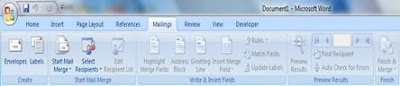

Komentar
Posting Komentar